
Неабходнасць закрэсліць слова, фразу або фрагмент тэксту ў дакуменце можа паўстаць па розных прычынах. Часцей за ўсё гэта робіцца для нагляднай дэманстрацыі памылкі або выключэння непатрэбнай часткі з напісанага, але гэта далёка не адзіныя прычыны. У гэтым артыкуле мы распавядзем пра тое, як у Microsoft Word закрэсліць тэкст.
Варыянт 2: выкрэсліванняў з наладжваць знешняга выгляду
Тэкставы рэдактар ад Майкрасофт дазваляе не толькі перакрэсліваць словы, але і змяняць колер як гарызантальнай лініі, так і самога тэксту. Акрамя таго, якая праходзіць па-над літар рыса можа быць двайны.
- Як і ў разгледжаным вышэй выпадку, вылучыце з дапамогай мышкі слова, фразу або фрагмент, які неабходна закрэсліць.
- Адкрыйце дыялогавае акно групы «Шрыфт» - для гэтага націсніце на невялікую стрэлачку, якая знаходзіцца ў правай ніжняй частцы гэтага блока з інструментамі (паказана на малюнку вышэй).
- У раздзеле «перайначанай» устанавіце галачку насупраць пункта «выкрэсліванняў», каб атрымаць вынік, аналагічны разгледжаных вышэй, або абярыце «Двайное выкрэсліванняў». Вышэй можна выбраць «Колер тэксту», які будзе ўжыты не толькі да літары, але і да перакрэслівае іх лініі.
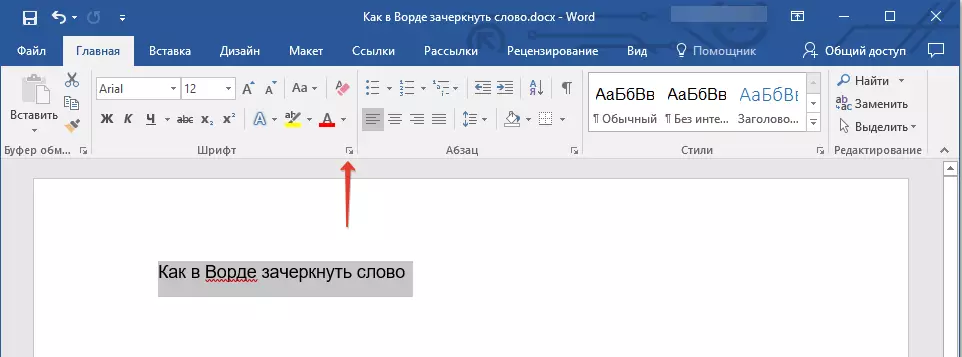
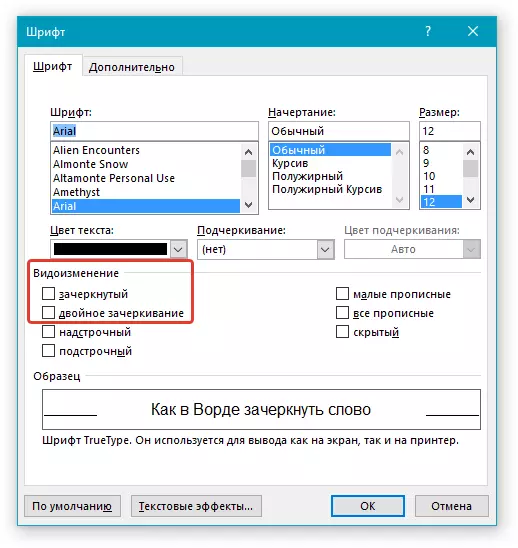
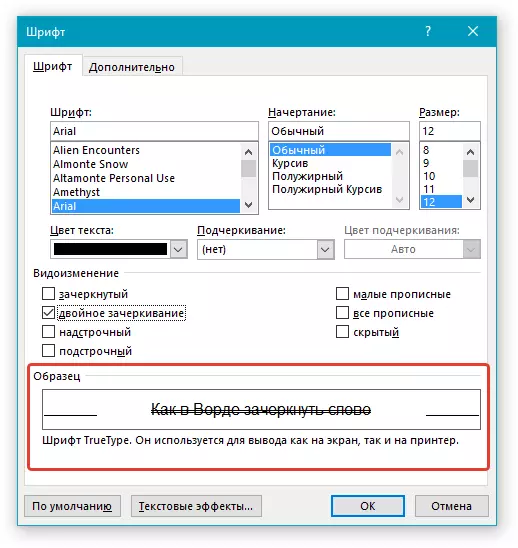
Заўвага: У акне ўзор вы можаце ўбачыць, як будзе выглядаць вылучаны фрагмент тэксту або слова пасля выкрэсліванняў.
Пасля таго як вы захаваеце занесеныя змены і зачыніце акно «Шрыфт», націснуўшы для гэтага кнопку «ОК», вылучаны фрагмент тэксту або слова будзе перакрэслены адзінарнай або двайны гарызантальнай лініяй, у залежнасці ад таго, на якім варыянце вы спынілі свой выбар.
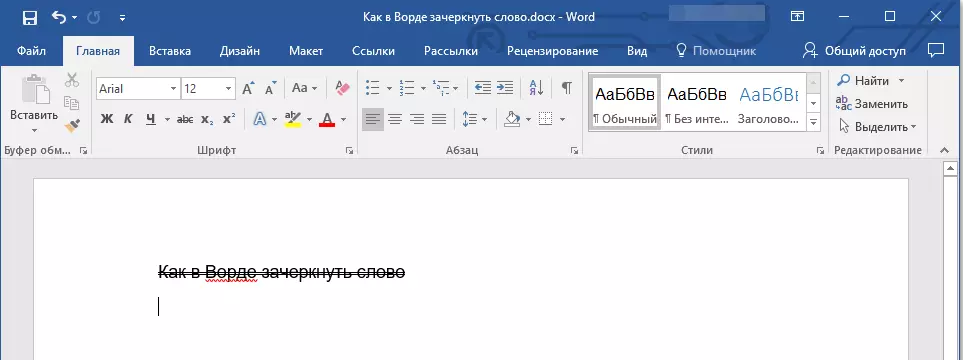
рада: Для адмены падвойнага выкрэсліванняў паўторна адкрыйце акно «Шрыфт» і прыбярыце галачку з пункта «Двайное выкрэсліванняў».
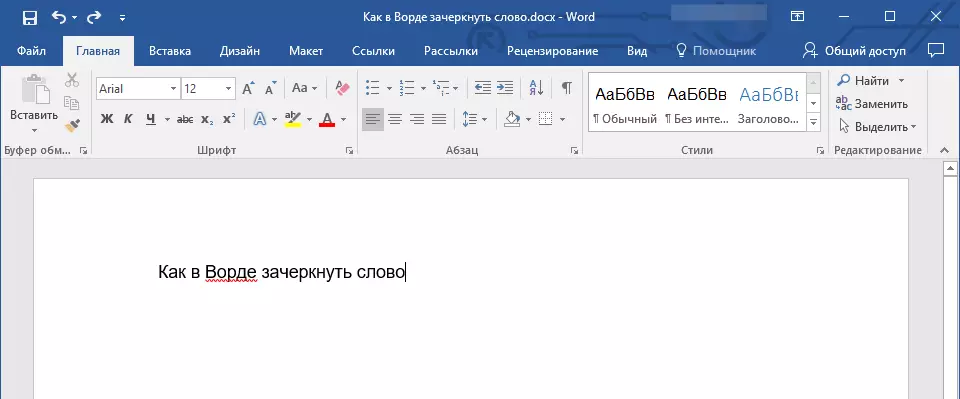
Паўторымся, па магчымасцях афармлення і змены вонкавага выгляду Закрэслены тэкст нічым не адрозніваецца ад звычайнага - да яго можна ўжываць усе інструменты, прадстаўленыя ў групе «Шрыфт», і не толькі іх.
заключэнне
У гэтым невялікім артыкуле мы з вамі разабраліся ў тым, як закрэсліць слова або любой фрагмент тэксту ў Microsoft Word адной або двума гарызантальнымі лініямі, надаўшы ім жаданы знешні выгляд.
